Ønsker du at konvertere PowerPoint til MP4 men ved ikke hvordan?
Du kan nemt oprette forskellige præsentationer med PowerPoint. Men i nogle tilfælde skal du eksportere PowerPoint-præsentation til video for bedre afspilning. Det gode er, at nogle versioner af PowerPoint giver dig mulighed for direkte at gemme præsentationen som en MP4-video. Ved du hvordan gem PowerPoint som MP4 ?
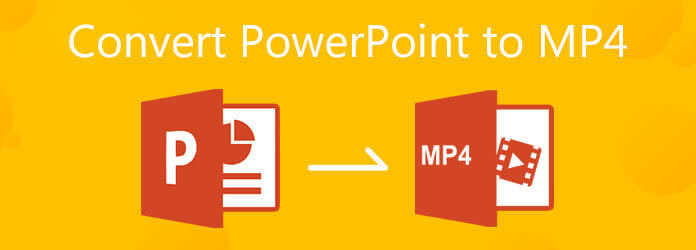
Denne guide vil primært tale om hvordan man konverterer PowerPoint til MP4. Du kan lære at eksportere PPT-præsentation til video. Desuden viser vi dig en enkel måde at ændre PowerPoint til MP4-video, uanset om du bruger PowerPoint 2019, 2016, 2012, PowerPoint 2010 eller PowerPoint 2007.
For nemt at ændre din PPT-fil til MP4-video kan du stole på den populære PowerPoint til MP4-konverteringssoftware, Apeaksoft PPT til Video Converter. Det er specielt designet til at vende din præsentation til en videofil i MP4, AVI, WMV, FLV, MOV, MPG, VOB og mere.
Apeaksoft PPT til Video Converter er kompatibel med alle PowerPoint-versioner inklusive PowerPoint 2013, 2010, 2007, 2003, 2002, 2000 og PowerPoint Viewer 2007 og 2010. Denne PowerPoint til MP4-konverter understøtter også alle PPT-filer som .ppt, .pptx, .pptm, .ppsx, .pps og mere. Du kan downloade det gratis og følge nedenstående trin for at konvertere PowerPoint til MP4.
Gå til det officielle websted for Apeaksoft, og flyt musen over Produkt fanen. Vælge Video Værktøj og klik derefter på PPT til Video Converter. Når du åbner siden PPT to Video Converter, skal du klikke på Gratis download og følg instruktionerne for at installere det gratis på din computer.
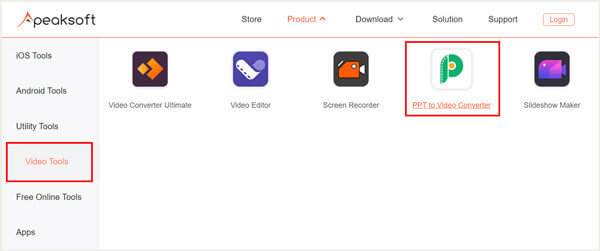
Start denne PowerPoint til MP4-konverter, vælg Konverter til videoer funktion.
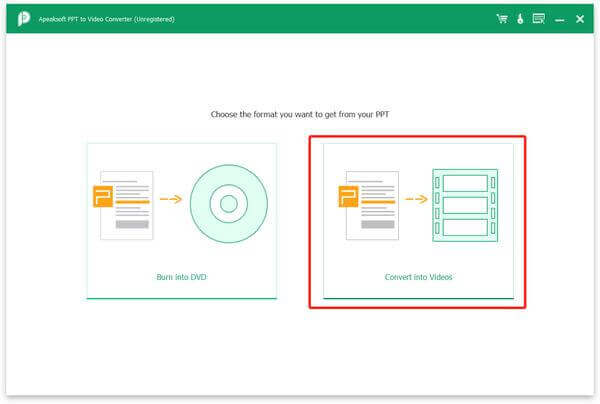
Klik på knappen Tilføj PPT-fil for at importere en eller flere PPT-filer, du vil konvertere.
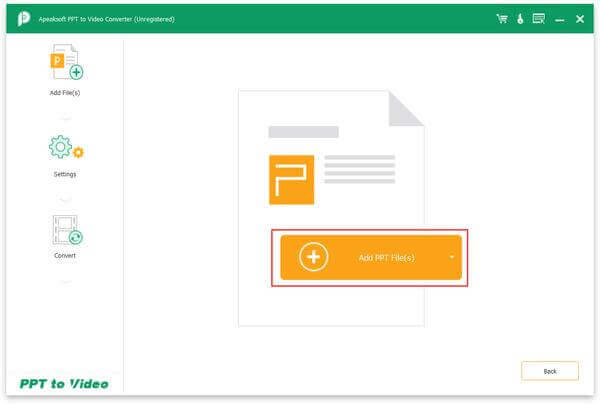
Nu kan du tilpasse videoindstillinger baseret på dit behov. Du har to PPT-konverteringstilstande, Autofunktion , Avanceret tilstand. I løbet af dette trin kan du også vælge et passende outputformat som MP4 til den konverterede PowerPoint-fil.
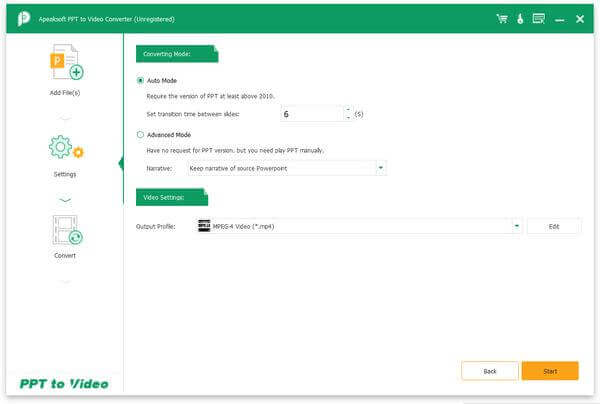
Efter alle disse handlinger kan du blot klikke på Starten -knappen for at begynde at konvertere din præsentationsfil til en MP4-video.
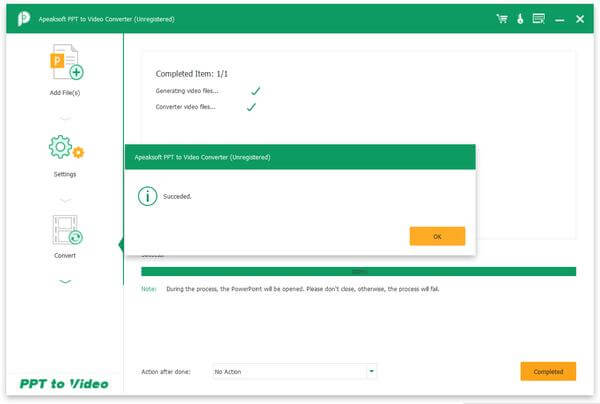
Som nævnt ovenfor tilbyder PowerPoint en standard måde at eksportere din præsentation til video på. Hvis du bruger PowerPoint 2020, 2019, 2016 eller 2013, kan du tage følgende guide til at konvertere PPT til MP4-video.
Åbn PowerPoint-softwaren på din computer, og åbn derefter den PPT-fil, du vil konvertere i den.
Klik på knappen File (Felt) og vælg derefter eksport valgmulighed fra rullelisten. I det nye eksport vindue, skal du klikke på eksport til venstre og vælg derefter Opret en video valgmulighed.
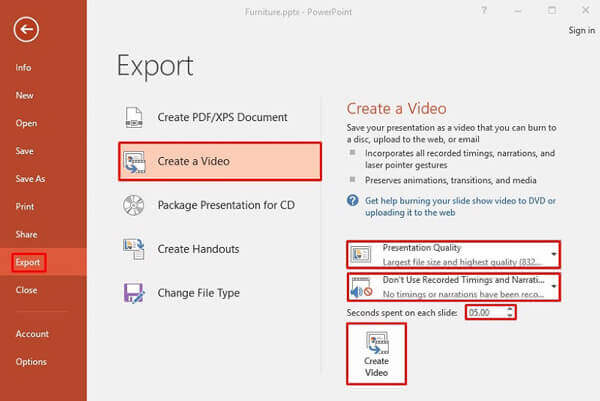
To PPT til videokonvertering muligheder, der tilbydes der, kan du vælge Præsentationskvalitet eller brug ikke optagede timings og fortællinger efter dit behov.
Klik på Opret video for at begynde at eksportere denne PPT-præsentation til video. Outputvideoen konverteres til MP4 som standard. Du kan også vælge at konvertere PowerPoint til WMV. Klik Gem for at bekræfte det.
For PowerPoint 2010-brugere kan du følge vejledningen nedenfor for at gemme PowerPoint som MP4.
Kør PowerPoint 2010 på din computer, og åbn din PPT-fil i den. Klik på File (Felt) på den øverste menulinje, og vælg Gem og send mulighed. Vælg derefter Opret en video valgmulighed.
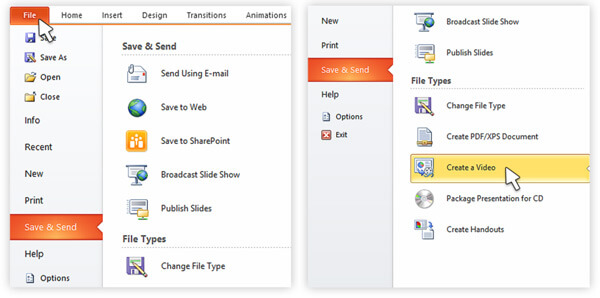
Nu vil du blive guidet til Opret en video vindue. Her kan du tilpasse outputvideokvaliteten og størrelsesindstillingerne. Du har også lov til at justere fortællingerne og timingen i overensstemmelse hermed. For at udsende en video med højere opløsning, må du hellere vælge en fra de første 2 muligheder.
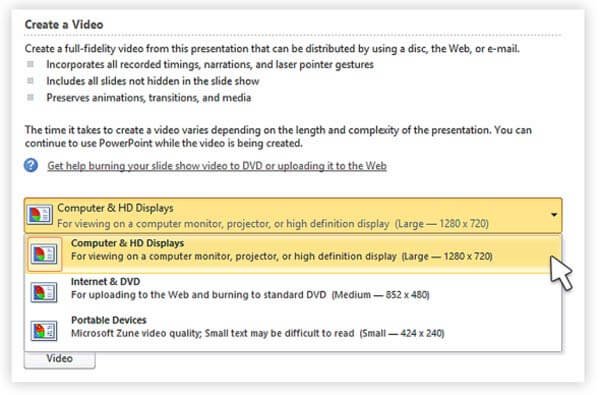
Klik Opret video for at begynde at konvertere PowerPoint til video. Outputvideoen gemmes automatisk i MP4 format.
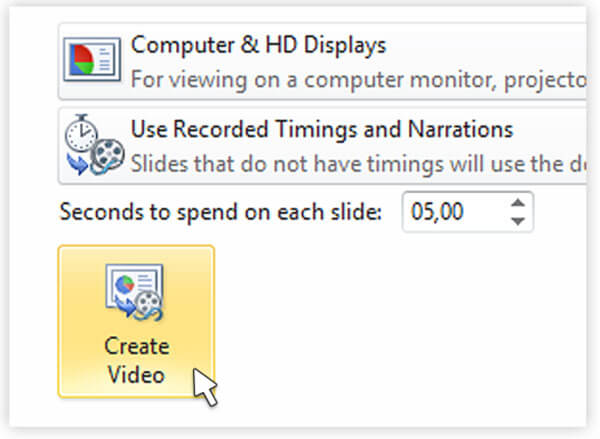
1. Hvordan bruges PowerPoint til at fange skærm?
PowerPoint er designet med funktioner til skærmoptagelse og skærmoptagelse. Når du vil tage et skærmbillede med PowerPoint, skal du blot klikke på fanen Indsæt og derefter bruge skærmbillede-funktionen.
2. Hvordan optages en PowerPoint-præsentation?
Til fange en PowerPoint-præsentation, kan du klikke på fanen Indsæt og derefter vælge indstillingen Skærmoptagelse. Du har lov til at tilpasse skærmoptagelsesområdet ved at klikke på indstillingen Vælg område.
3. Hvilke dele af PowerPoint-filen medtages ikke i konverteret video?
Du skal vide, at efter PPT til MP4-videokonvertering kan ikke alle præsentationsdata tilføjes til outputvideoen. Makroer, mediefiler i den tidligere PowerPoint-version, OLE/ActiveX-kontroller og QuickTime-medier inkluderes ikke i den konverterede video.
Hvis du bruger en PowerPoint-version, som ikke tillader dig direkte at eksportere PPT-fil til video, kan du vælge at installere en anden PowerPoint-version eller bruge den anbefalede PPT til Video Converter til at ændre din PowerPoint til MP4. For flere spørgsmål om PPT til MP4-konvertering, kan du give os en besked.
Mere Reading
Top 5 måder at rette PowerPoint-skærmoptagelse på, fungerer ikke
Hvordan aktiverer jeg skærmoptagelse i PowerPoint 2016? Hvorfor er PowerPoint-skærmoptagelsen nedtonet PowerPoint? Hvor længe kan du skærmoptage på PowerPoint? Dette indlæg deler 5 enkle måder at hjælpe dig med at løse problemet med PowerPoint-skærmoptagelse, der ikke fungerer.
15 Bedste MP4 til GIF-konvertere til dig
Hvad er de bedste metoder til at konvertere MP4 til GIF? Du kan lære flere detaljer om 5 MP4 til GIF converter Apps og 10 online-programmer.
Sådan Rip DVD til MP4 gratis med 14 bedste metoder
Er der nogen metode til at rippe eller konvertere DVD til MP4? Denne artikel giver dig 14 gratis måder at udpakke MP4 fra DVD og den bedste metode også.
Top 10 Gratis MKV til MP4 Converter
Vil du nogensinde gerne konvertere MKV video til MP4 format gratis? Denne vejledning vil introducere dig top 10 gratis MKV til MP4 konvertere.